Outlook의 인라인 제안
Outlook의 인라인 제안은 전자 메일 또는 모임 초대를 읽거나 작성하는 동안 받는 간단한 알림입니다.
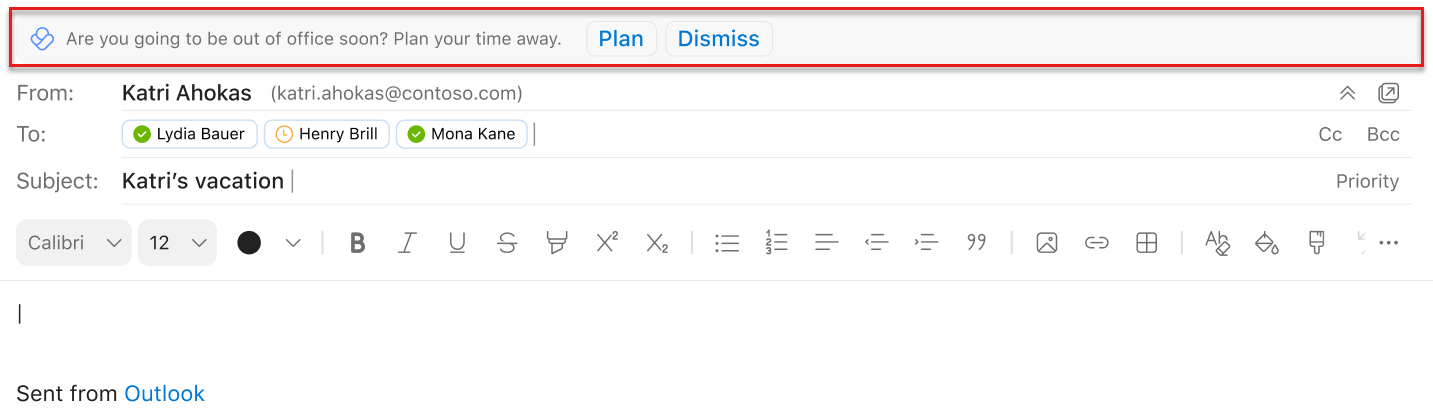
인라인 제안에는 생산성을 높일 수 있도록 이메일 및 모임에 대한 유용한 제안, 팁 및 모범 사례가 표시됩니다. 또한 다른 실질적인 이점 외에도 포커스 시간을 회수하고 더 나은 공동 작업 습관을 구축할 수 있습니다. 이 문서에서는 Outlook에서 얻을 수 있는 항목 중 일부를 나열합니다.
참고: 본인만 데이터를 볼 수 있습니다. 자세한 내용은 Personal Insights에 대한 개인 정보 가이드를 참조하세요.
인라인 제안 유형
Outlook에서 전자 메일을 작성할 때 전자 메일 배달 예약에 대한 제안이 표시될 수 있습니다. Outlook에서 보내기 예약에서 이 기능 및 이 기능을 사용하는 방법에 대해 자세히 알아보세요.
일정 초대를 읽을 때 포커스가 있는 작업을 위해 시간을 예약 하라는 제안이 표시될 수 있습니다.모임 부하가 많을 때 이 제안을 받게 되므로 심층 작업을 수행하는 데 더 많은 시간을 할애할 수 있습니다.
일정에 시간을 추가하려면 다음을 수행합니다.
-
인사이트에서 제안된 시간 보기를 선택합니다. 다음 주의 매일 사용 가능한 포커스 타임 슬롯이 있는 창이 열립니다.
-
예약할 시간에 대한 일정 아이콘을 선택합니다. 나열된 모든 시간을 예약하려면 모두 예약을 선택합니다.
Outlook에서 예정된 업무 외 시간에 대한 전자 메일 또는 일정 초대를 작성할 때 휴가를 준비하는 제안을 받을 수 있습니다. 계획을 선택하여 시간 제한 계획 검사 목록을 엽니다. 검사 목록을 사용하여 다음을 수행합니다.
-
예약된 쉬는 시간에 대한 사용자 지정 메시지를 사용하여 한 곳에서 모든 모임을 해결합니다.
-
자동 회신을 작성하고 팀에 계획된 휴가를 알립니다.
-
가기 전에 작업을 마무리하고 돌아올 때 작업을 따라잡기 위해 포커스 시간을 예약합니다.
모임 요청이 기존 포커스 타임 블록과 충돌하는 경우 포커스 시간을 다시 예약하거나 새 모임 시간을 제안하라는 제안을 받을 수 있습니다.
새 모임 시간을 제안하려면 다음을 수행합니다.
-
사용 가능한 다른 시간 보기를 선택합니다.
-
다음 주에 적합한 시간 블록을 선택하면 모임 이끌이에게 새 시간을 제안합니다.
포커스 시간을 이동하려면 다음을 수행합니다.
-
포커스 블록 이동을 선택합니다.
-
다음 주에 새 포커스 블록을 선택합니다.
적용 대상: Viva Insights 구독을 사용하는 사용자.
모임 초대를 받으면 모임 준비 시간을 예약하라는 제안이 표시될 수 있습니다.
-
초대를 수락하는 제안에서 예약 시간을 선택합니다.
-
추가 기능 창이 열립니다. 준비 시간 옵션을 선택합니다.
-
시간: 모임 직전, 모임 하루 전 또는 모임 전 요일의 마지막 작업일입니다.
-
기간: 15분, 30분 또는 1시간.
-
선택한 옵션에 따라 Viva Insights는 일정에서 빈 지점을 검색하고 "[모임 이름]에 대한 준비 시간"이라는 약속을 예약합니다.
이 제안이 표시되면 다음을 수행합니다.
Viva Insights는 다음 조건이 모두 충족되면 이 제안을 보여 줍니다.
-
모임:
-
초대자 수가 11명 이하입니다.
-
30분에서 60분 사이에 지속되도록 예약됩니다.
-
되풀이되지 않습니다.
-
취소되지 않았습니다.
-
참석자 응답이 필요합니다.
-
비공개가 아닙니다.
-
"무료", "다른 곳에서 작업 중" 또는 "멀리" 상태가 없습니다.
-
-
다음을 수행합니다.
-
모임이 시작되기 최소 15분 전에 모임 초대를 엽니다.
-
작업 시간 동안 준비 시간에 15분 이상을 사용할 수 있습니다.
-
지난 7일 동안 참석자 모임 준비는 싫어하지 않았습니다.
-
아직 이 모임의 준비 시간을 예약하지 않았습니다.
-
필수 모임 참석자입니다.
-
모임을 거절하지 않았습니다.
-
모임 작성은 고비용 모임의 기간, 빈도 및 초대 목록을 신중하게 고려하는 것이 좋습니다. Outlook에서 새 모임을 만들 때 모임 비용(기간 x frequency x 초대자)이 높은 시기를 알려 주는 메시지를 트리거할 수 있습니다.
메시지를 확장하여 실행 가능한 제안을 제공하는 Viva Insights 추가 기능을 열 수 있습니다. 빈도를 줄이거나 기간을 단축하기로 결정한 경우 비용이 적게 드는 새 구성으로 초대를 즉시 업데이트합니다.
사용자 고유의 변경 작업을 수행할 수도 있습니다. 이 초대를 보낸 다음 모임 검토 카드에서 동일한 모임을 조회하면 이미 검토된 것으로 표시됩니다.
적용 대상: 이 인사이트는 현재 해당 서비스 계획에 등록된 사용자만 사용할 수 있습니다 .
보낸 전자 메일을 읽는 동안 전자 메일 수신자가 전자 메일을 연 비율을 강조하는 인사이트를 볼 수 있습니다.
더 많은 인사이트 보기를 선택하여 전자 메일을 열거나 전달한 사용자 수와 해당 전자 메일을 읽는 데 소요된 평균 시간 및 해당 전자 메일의 첨부 파일에 대한 유사한 정보를 확인합니다. 이 정보는 필요한 경우 받는 사람에게 후속 조치를 취하거나 커뮤니케이션 스타일을 조정하여 작업을 완료하는 데 도움이 될 수 있습니다.
옵트아웃
-
Outlook 홈 리본에서 Viva Insights 아이콘을 선택합니다. 웹용 Outlook에서 새 메시지를 읽거나 보내는 경우 타원(...)을 선택합니다.) 추가 작업 메뉴를 표시합니다. 그런 다음 Viva Insights 아이콘을 선택합니다.
-
Viva Insights 추가 기능에서 설정(기어) 아이콘을 선택합니다.
-
설정에서 생산성 인라인 제안의 경우 설정을 끄기로 변경합니다.
옵트아웃하는 경우 다시 옵트인할 수 있나요?
예. 자신을 옵트아웃하는 경우 언제든지 인라인 제안에 다시 액세스하도록 옵트백할 수 있습니다.
피드백 제공
인라인 제안에 대한 피드백을 제공하려면 제안에서 피드백을 선택합니다. 피드백 섹션에서 thumbs-up 또는 thumbs-down 옵션 및 기타 적용 가능한 피드백을 선택합니다. 엄지 손가락 아래로를 선택하면 해당 제안이 덜 표시됩니다.
나중에 인라인 제안을 받지 않으려면 모든 알림 끄기를 선택합니다.
Outlook 추가 기능에 대한 일반적인 피드백을 제공하려면 Viva Insights 추가 기능 창의 왼쪽 위에 있는 피드백 보내기 아이콘을 선택합니다.










